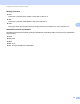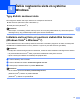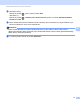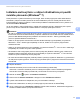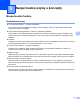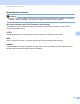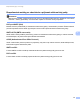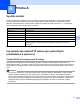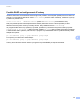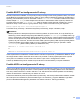Network User's Guide
Table Of Contents
- PRÍRUČKA SIEŤOVÝCH APLIKÁCIÍ
- Definícia poznámok
- DÔLEŽITÁ POZNÁMKA
- Obsah
- 1 Úvod
- Sieťové funkcie
- Iné sieťové funkcie
- LDAP
- Internetový fax (MFC-9970CDW: štandardný, MFC-9460CDN, MFC-9465CDN a MFC-9560CDW: k dispozícii na stiahnutie)
- Bezpečnosť
- Faxovanie na server (MFC-9970CDW: štandardne, MFC-9460CDN, MFC-9465CDN a MFC-9560CDW: k dispozícii na stiahnutie)
- Secure Function Lock 2.0 (Bezpečnostný funkčný zámok)
- Uloženie tlačového denníka na sieti
- Iné sieťové funkcie
- Sieťové funkcie
- 2 Zmena sieťových nastavení vášho zariadenia
- 3 Konfigurácia vášho zariadenia pre bezdrôtovú sieť (pre MFC-9560CDW a MFC-9970CDW)
- Prehľad
- Vývojový diagram pre konfiguráciu bezdrôtovej siete
- Potvrdenie sieťového prostredia
- Potvrdenie metódy nastavenia vašej bezdrôtovej siete
- Konfigurácia pomocou aplikácií WPS alebo AOSS™ dostupných v ponuke ovládacieho panela, ktoré nakonfigurujú vaše zariadenie pre prácu v bezdrôtovej sieti (automatický bezdrôtový režim) (len režim Infraštruktúra) (Odporúča sa)
- Konfigurácia pomocou Sprievodcu nastavením na ovládacom paneli zariadenia na konfiguráciu zariadenia pre bezdrôtovú sieť
- Konfigurácia prostredníctvom inštalačnej aplikácie Brother z nosiča CD-ROM umožní nakonfigurovať vaše zariadenie pre používanie v bezdrôtovej sieti
- Konfigurácia pomocou metódy PIN nastavenia Wi-Fi Protected Setup vám umožní nakonfigurovať vaše zariadenie pre použitie v bezdrôtovej sieti (len režim Infraštruktúra)
- Konfigurácia vášho zariadenia pre použitie v bezdrôtovej sieti(Pre režim Infraštruktúra a Ad-hoc)
- Pomocou funkcie WPS alebo AOSS™ z ponuky ovládacieho panela nakonfigurujete vaše zariadenie pre použitie v bezdrôtovej sieti (automatický bezdrôtový režim)
- Pomocou Sprievodcu nastavením z ovládacieho panela
- Konfigurovanie vášho zariadenia v prípade, keď sieť nevysiela názov SSID
- Konfigurovanie vášho zariadenia pre pripojenie do podnikovej bezdrôtovej siete
- Pomocou inštalačnej aplikácie Brother na disku CD-ROM je možné nakonfigurovať vaše zariadenie pre pripojenie k bezdrôtovej sieti
- Pomocou metódy PIN nastavenia Wi-Fi Protected Setup
- 4 Bezdrôtová konfigurácia s použitím inštalačnej aplikácie Brother (Pre MFC-9560CDW a MFC-9970CDW)
- 5 Nastavenie ovládacieho panelu
- Ponuka Sieť
- TCP/IP
- Ethernet (len káblová sieť)
- Stav (Pre DCP-9055CDN, DCP-9270CDN, MFC-9460CDN a MFC-9465CDN)/stav káblového pripojenia (pre MFC-9560CDW a MFC-9970CDW)
- Sprievodca nastavením (iba bezdrôtová sieť)
- WPS alebo AOSS™ (iba bezdrôtová sieť)
- WPS s kódom PIN (iba bezdrôtová sieť)
- Stav siete WLAN (iba bezdrôtová sieť)
- MAC adresa
- Nastaviť na predvolené (Pre MFC-9560CDW a MFC-9970CDW)
- Zapnúť káblovú sieť (Pre MFC-9560CDW a MFC-9970CDW)
- Zapnúť WLAN sieť (Pre MFC-9560CDW a MFC-9970CDW)
- E-mail / IFAX (MFC-9970CDW a DCP-9270CDN (len e-mail))
- Faxovanie na server (Pre MFC-9970CDW)
- Ako nastaviť novú predvolenú hodnotu pre funkciu Skenovať a vložiť do FTP
- Ako nastaviť novú predvolenú hodnotu pre funkciu Skenovať na sieť
- Resetovanie nastavení siete na výrobné nastavenie
- Tlač Zoznamu konfigurácie siete
- Tlač správy o bezdrôtovej sieti (Pre MFC-9560CDW a MFC-9970CDW)
- Tabuľka funkcií a prednastavené výrobné nastavenia
- Ponuka Sieť
- 6 Ovládanie cez webové rozhranie
- Prehľad
- Ako konfigurovať nastavenia zariadenia pomocou ovládania cez webové rozhranie (webový prehliadač)
- Informácie o hesle
- Secure Function Lock 2.0 (Bezpečnostný funkčný zámok)
- Synchronizácia s SNTP serverom
- Uloženie tlačového denníka na sieti
- Zmena konfigurácie pre funkciu Skenovať na FTP pomocou webového prehliadača
- Zmena konfigurácie pre funkciu Skenovať na sieť pomocou webového prehliadača
- Zmena konfigurácie LDAP pomocou webového prehliadača (pre DCP-9270CDN a MFC-9970CDW)
- 7 Používanie LDAP (pre DCP-9270CDN a MFC-9970CDW)
- 8 Internetový fax (pre MFC-9970CDW)
- 9 Bezpečnostné funkcie
- Prehľad
- Bezpečná správa vášho sieťového zariadenia prostredníctvom SSL/TLS
- Bezpečná tlač dokumentov s protokolom SSL/TLS
- Bezpečné odosielanie a prijímanie e-mailov
- Používanie autorizácie IEEE 802.1x
- Bezpečné riadenie pomocou nástroja BRAdmin Professional 3 (Windows®)
- Používanie certifikátov pre bezpečnosť zariadenia
- Správa viacerých certifikátov
- 10 Riešenie problémov
- Príloha A
- Index
- Sieťový glosár
- Obsah
- 1 Typy sieťových pripojení a protokolov
- 2 Konfigurácia vášho zariadenia pre pripojenie do siete
- 3 Podmienky a koncepcia bezdrôtovej siete
- 4 Ďalšie nastavenia siete zo systému Windows®
- 5 Bezpečnostné pojmy a koncepty
- Príloha A
- Index
Ďalšie nastavenia siete zo systému Windows
®
17
4
Inštalácia sieťovej tlače v režime Infraštruktúra pri použití
zvislého párovania (Windows
®
7) 4
Zvislé párovanie v systéme Windows
®
je technológia, ktorá umožňuje pripojenie vášho bezdrôtového
zariadenia s podporou zvislého párovania do siete Infraštruktúra pomocou metódy PIN funkcie Wi-Fi
Protected Setup a webových služieb. To tiež umožňuje inštaláciu ovládača tlačiarne z ikony tlačiarne na
obrazovke Pridanie zariadenia.
Ak sa nachádzate v režime Infraštruktúra, môžete vaše zariadenie pripojiť k bezdrôtovej sieti a potom
pomocou tejto funkcie nainštalovať ovládač tlačiarne. Postupujte podľa týchto krokov:
Poznámka
• Ak máte na zariadení funkciu Web Services vypnutú, musíte ju znovu zapnúť. Predvolené nastavenie
funkcie Web Services zariadenia Brother je zapnuté. Nastavenie funkcie Web Services môžete zmeniť
pomocou Web Based Management (Ovládanie cez webové rozhranie - webový prehliadač) alebo
pomocou aplikácie BRAdmin Professional 3.
• Uistite sa, že pripojovacie miesto/smerovač siete WLAN obsahuje logo kompatibility so systémom
Windows
®
7. Ak si v otázke loga kompatibility nie ste istí, obráťte sa na výrobcu pripojovacieho
miesta/smerovača.
• Uistite sa, že počítač obsahuje logo kompatibility so systémom Windows
®
7. Ak si nie ste v otázke loga
kompatibility istí, obráťte sa výrobcu vášho počítača.
• Ak bezdrôtovú sieť konfigurujete pomocou sieťovej karty NIC (Network Interface Card), uistite sa, že
bezdrôtová sieťová karta NIC obsahuje logo kompatibility so systémom Windows
®
7. Viac informácií
získate od výrobcu bezdrôtovej sieťovej karty NIC.
• Ak chcete ako zariadenie Registrar používať počítač s operačným systémom Windows
®
7, je potrebné ho
do vašej siete vopred registrovať. Pozrite si pokyny dodané spolu s pripojovacím miestom/smerovačom
siete WLAN.
a Zapnite zariadenie.
b Nastavte zariadenie pomocou funkcie Wi-Fi Protected Setup (metóda PIN).
Informácie o nastavení zariadenia pomocou metódy PIN nájdete v časti o bezdrôtovej konfigurácii
funkcie Wi-Fi Protected Setup (metóda PIN ) v dokumente Príručka sieťových aplikácií.
c Kliknite na tlačidlo a potom na Zariadenia a tlačiarne.
d Zvoľte možnosť Pridanie zariadenia v dialógovom okne Zariadenia a tlačiarne.
e Vyberte vaše zariadenie a zadajte PIN, ktorý sa na zariadení zobrazuje.
f Zvoľte sieť Infraštruktúra, ku ktorej sa chcete pripojiť a potom kliknite na tlačidlo Ďalej.
g Ak sa v dialógovom okne Zariadenia a tlačiarne zobrazí vaše zariadenie, bezdrôtová konfigurácia a
inštalácia ovládača tlačiarne je úspešne dokončená.